
Diese Woche hatte ich euch einen Artikel über kostenlose Plug-Ins für Internet Explorer vorgestellt.
In diesem Teil beschäftige ich mich mit den kostenlosen Plug-Ins für Visual Studio. Es wird eine Liste mit den Microsoft Visual Studio Plug-Ins gezeigt. 
1. Node.js Tools für Visual Studio (NTVS) [link]
Microsoft hat kürzlich ein kostenloses Plug-In für Visual Studio veröffentlicht, das umfangreiche Unterstützung für Node.js innerhalb der Visual Studio IDE bereitstellt und beispielsweise Debuggen von Node.js-Code direkt in Microsofts beliebtester IDE ermöglicht.
Durch das Node.js-Plug-In, haben Entwickler die Möglichkeit, Entwicklungsumgebungen in ihrer Anwendung zu nutzen. NTVS steht unter der Apache-Lizenz. Apache-Lizenz, eine Freie-Software-Lizenz mit Einschränkungen, die unter anderem zur GNU Lizenz 3 kompatibel ist [link].
Die NTVS ermöglichen Entwicklern einen Zugriff auf IntelliSense und auf die Debugging-, Profiling- und Deployment-Funktionen von Visual Studio.
Das Plug-In besitzt eine grafische Benutzeroberfläche für den Node Package Manager, über die man aus Visual Studio heraus Bibliotheken für das serverseitige JavaScript-Framework aus dem npm-Repository laden kann. Die Anbindung an Microsofts Cloud-Plattform Windows Azure ist auch bereits gegeben.
Obwohl es erst eine Alpha-Version ist, lässt es sich unter Visual Studio 2012 und 2013 einsetzen.
Microsofts Scott Hanselman hat einen Beitrag zum Plug-In im Detail mit einer ganzen Reihe von Screenshots erstellt. Siehe[link]
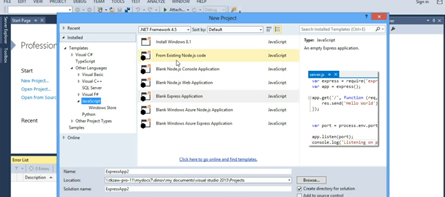
Abbildung1: NTVS
Das Node.js-Plug-In für Visual Studio ist ein Framework, das auf Google JavaScript-Engine V8 beruht. Mit diesem Framework lassen sich JavaScript-Programme entwickeln, die sowohl auf dem Client als auch auf dem Sever vollständig asynchron laufen und per Events miteinander kommunizieren können.
2. GhostDoc 4.8.13316 [link]
GhostDoc ist eine Visual Studio-Erweiterung, die automatisch XML-Dokumentationskommentare für Methoden und Eigenschaften auf der Grundlage ihres Typ, Parameter, Namen und weiteren Kontextinformationen generiert.
GhostDoc fügt also automatisch Kommentare zur XML-Dokumentation hinzu. Diese Kommentare werden entweder aus dem Code der Klassen und Schnittstellen oder aus Methoden, Eigenschaften und Parametern ausgelesen. [link]
In undokumentiertem Code kann man so einfach mit Strg-Shift-D Kommentare erstellen (Abbildung 1). 
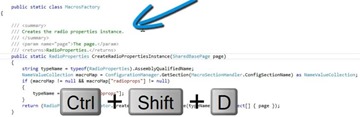
Abbildung2: GhostDoc
Beim Generieren von Dokumenten für abgeleitete Klassen von einer Basisklasse oder Schnittstellenimplementierung (z.B. .NET Framework) verwendet es die Dokumentation, die Microsoft oder der Rahmen-Hersteller bereits für die Basisklasse oder Schnittstelle geschrieben hat.
Einige Vorteile bietet GhostDoc, wie beispielsweise eine vereinfachte Dokumentation von Code und eine XML-Kommentarvorschau.
Neu in dieser Version 4.8.13316 hinzugekommen ist die Unterstützung von Visual Studio 2013.
3. Visual SVN - Versionsverwaltung mit SVN-Code[link]
VisualSVN ist ein professionelles Subversion-Integration-Plug-In für Visual Studio 2003 bis 2013 (Quellcodeverwaltungsunterstützung mit VisualSVN).
VisualSVN 3.0 ist an Visual Studio 2012 angepasst: Das Add-in zur Integration der Versionsverwaltung Subversion (SVN), setzt auf dem separat zu installierenden Windows-Client TortoiseSVN auf und lässt sich auch in den bisherigen Visual-Studio-Versionen 2005 bis 2013 nutzen.
Die wichtigsten Vorteile von VisualSVN sind:
- Mit VisualSVN hängt oder stürzt Visual Studio nicht ab.
- Nahtlose Integration: hinzugefügte oder umbenannte Dateien werden automatisch behandelt.
- Echtzeitstatus: sorgfältige Überwachung, zeigt alle aktuellen Änderungen an der Arbeitskopie.
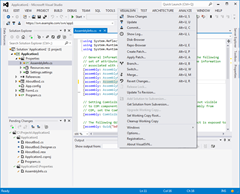
Abbildung3: VisualSVN
Kurze Lernkurve: VisualSVN nutzt TortoiseSVN-Dialoge und bietet einen intelligenten Assistenten, um die Quellen unter Subversion zu setzen.
Die VisualSVN Community-Lizenz ermöglicht freie Verwendung von VisualSVN für User, die nicht Mitglied einer Active Directory-Domäne sind. Außerdem enthält das Serverpaket einen abgespeckten Apache-HTTP-Server, einen Subversionsserver und eine Microsoft Management Konsole-Konfigurationsoberfläche für eine Ein-Klick-Installation eines Subversion-Servers auf Windows-Plattform.
[Link] zu Features; [Screenshots]
4. Visual Studio 2013 Color Theme Edition [link] (auch für VS 2012 [link] erhältlich)
Unnötig, macht aber Spaß: Die Color Theme Edition von Visual Studioermöglicht das Erstellen und Bearbeiten von Visual Studio-Themen. Themen können Farben für Menüs, Symbolleisten, Tabs, Titelzeile, Text-Editor und andere Umwelt-Farben anpassen.
Es dient zur Verwendung von vordefinierten grafischen Designs und ändert den ganzen Aspekt von Visual Studio. Es ermöglicht das Anpassen der Visual Studio 2013-Farbpalette. Diese Erweiterung wird in Visual Studio 2013 Professional und höher unterstützt. 
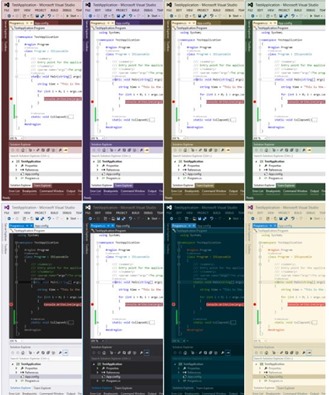
Abbildung4: Visual Studio 2013 Color Theme Edition
5.Code Compare: [link]
Code Compare ist ein erweitertes Datei- und Ordnervergleichs-Tool. Als Datei-Vergleichs-Dienstprogramm gibt es die Unterschiede zwischen zwei Dateien aus. Es kann als Visual Studio-Add-in und als eigenständige Anwendung verwendet werden.
Code Compare ist ein Plug-In, das externe Tools verwendet, um Dateien, Ordner und Zwischenablage zu vergleichen und zusammenzuführen.
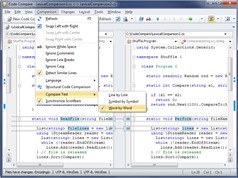
Abbildung5: Code Compare
Die Integration mit Visual Studio bringt alle Möglichkeiten von Visual Studio-Editor und ermöglicht es, alle Vorgänge in einem Projekt-Kontext auszuführen. Ohne zusätzliche Vorinstallation erlaubt die Standalone-Version von Code Compare das Arbeiten mit Quellen und bietet daher höhere Anwendungsleistung. Die Standalone-Version unterstützt die beliebtesten Programmiersprachen wie Java, Delphi, PHP usw.
Weitere Hauptmerkmale sind:
- Integration in Visual Studio 2010, 2012 und 2013
- File Editor mit Suche und Lesezeichen
- Syntax-Hervorhebung für mehrere Sprachen
- Zeigt Änderungen innerhalb der verglichenen Codezeilen
6. Microsoft All-In-One Code Framework für Visual Studio 2012 [link]
Microsofts All-In-One Code Framework ist eine kostenlose Code-Bibliothek, die mit Beispielen für typische Entwicklungsaufgaben sorgt. Es enthält mehr als 3.500 Codebeispiele rund um Windows Forms, ASP.NET, Silverlight oder Windows Presentation Foundation (WPF).
Inzwischen wurde auch eine Erweiterung für Visual Studio 2012 und 2010 (-Sample Browser Visual Studio Extension) entwickelt, mit der sich das All-In-One Code Framework nahtlos in die Entwicklungsumgebung integrieren lässt. Damit können die zahlreichen Samples direkt aus der Entwicklungsumgebung heraus eingesehen und heruntergeladen werden – darunter auch beispielsweise mehr als 700 Beispiele zu Windows 8.
Sample Browser Visual Studio Extension [link]
Die Sample Browser Visual Studio Extension ermöglicht Entwicklern das Suchen und Herunterladen von über 4.500 Codebeispielen aus innerhalb von Visual Studio 2012 und Visual Studio 2010. Es wird vom Microsoft All-In-One Code Framework in Partnerschaft mit Visual Studio Team und MSDN Samples Gallery bereitgestellt.
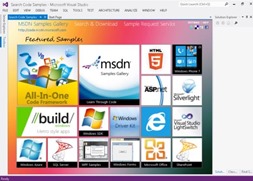
Abbildung6: Search Code Samples
Entwickler lieben Codebeispiele. Beispiele dienen oft als Ausgangspunkt für viele Entwickler, um sich mit einer neuen Technologie vertraut zu machen. Sie bieten auch unkomplizierte Lösungen und hilfreiche Verweise, wenn Entwickler harte Programmieraufgaben lösen müssen. 
Fazit:
Visual Studio ist schon sehr nützlich - wenn man dann noch das eine oder andere Plug-In installiert, wird es ein super Tool.
Die meisten der Plug-Ins sind sowohl für Visual Studio 2005 als auch höher verfügbar. Die Reihenfolge gibt keine Aussage über die Wertigkeit oder Häufigkeit der Verwendung, wobei sich besonders GhostDoc großer Beliebtheit erfreut. 